Haben Sie viele Fotos und Bilder auf Ihrem Mac? Im vergleich zum Mac ist iPad mehr portabel zu benutzen. Möchten Sie Ihre Fotos von Mac auf iPad übertragen, damit Sie Ihre Fotos auf Ihr iPad jederzeit und überall schauen können? In diesem Artikel stellen wir Ihnen die Methoden, wie Sie Fotos von Mac auf iPad exportieren können, vor.
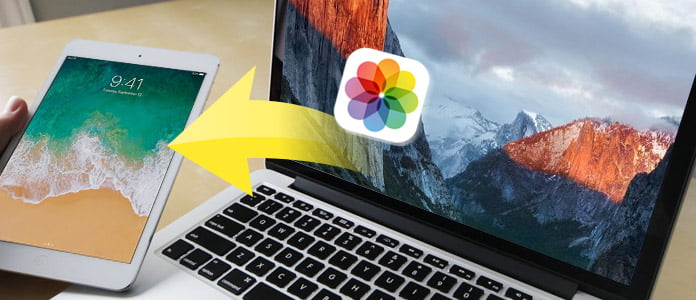
Wenn Sie Fotos von Mac auf iPad kopieren möchten, empfehlen wir Ihnen eine professionelle Software - Aiseesoft Mac FoneTrans. Mit der Software können Sie gewünschte Bilder und Fotos von Mac auf iPad mit einige Klicks kopieren. Sie können das Programm kostenlos herunterladen und testen. Weiter werden wir Ihnen eine Schritt-für-Schritt Anleitung zeigen.
Schritt 1: iPad mit Mac verbinden
Nachdem Sie das Programm auf Ihrem Mac installiert haben, starten Sie die Software. Schließen Sie Ihr iPad über ein USB-Kabel an den Mac an. Das Programm wird Ihr iPad erkennen und die Informationen vom iPad zeigen.
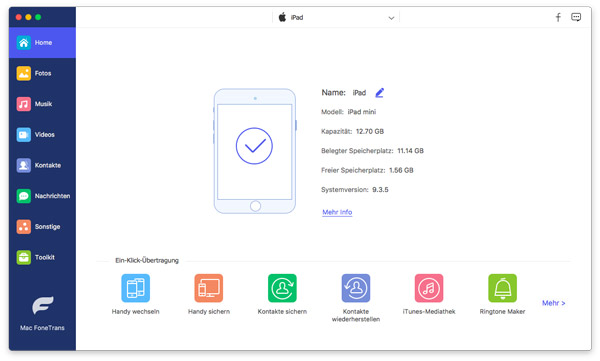
Schritt 2: iPad Album auswählen
Bei der linken Seite im Programm können Sie verschiende Datentypen sehen. Hier klicken Sie auf "Fotos". Unter "Fotos" können Sie nicht nur vorhandene Ordner auswählen, sondern auch neuen Ordner erstellen. Dann klicken Sie bei der Symbolleiste auf "Hinzufügen". Nach dem Klick können Sie gewünschte Fotos vom Mac auswählen.
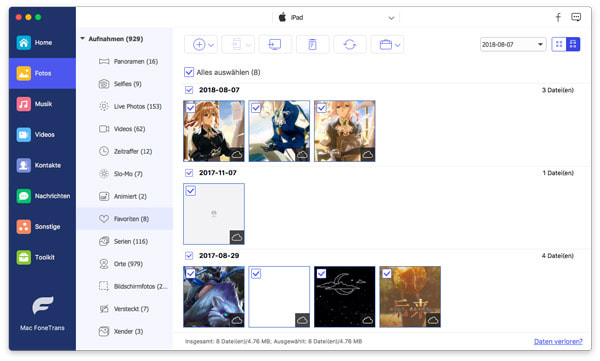
Schritt 3: Fotos von Mac auf iPad übertragen
Nachdem Sie gewünschte Bilder und Fotos augewählt haben, klicken Sie auf "Öffnen". Sofort wird das Programm ausgewählte Fotos von Mac auf iPad kopieren.
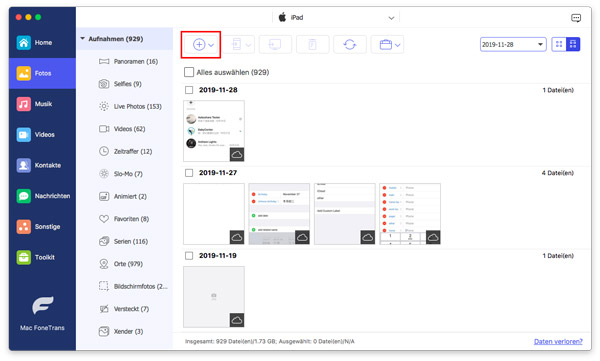
Wenn Sie Bilder und Fotos vom Mac auf iPad übertragen möchten, gibt es noch eine Auswähl. Alle wissen, dass iTunes Dateien zwischen PC/Mac und iOS-Geräte synchronisieren können. Wenn Sie vorhandene Fotos auf iPad nicht mehr behalten möchten, können Sie iTunes benutzen, um Fotos von Mac auf iPad zu kopieren, weil die iPad Bilder von iTunes übergeschrieben werden. Weiter zeigen wir Ihnen die detaillierte Schritte dazu.
Schritt 1: iTunes starten
Installieren Sie die neueste Version iTunes auf Ihrem Mac. Starten Sie iTunes und verbinden Sie Ihr iPad mit Ihrem Mac über ein USB-Kabel. Dann klicken Sie auf das "Gerät-Zeichen".
Schritt 2: Fotos auswählen
Bei der linken Seite klicken Sie auf "Fotos". Rechts hacken Sie das Kästchen vor "Fotos synchronisieren" ab. Dann können Sie "Alle Fotos und Alben" oder "Ausgewählte Alben" usw. auswählen.
Schritt 3: Fotos von Mac auf iPad übertragen
Nachdem Sie alle gewünschte Fotos und Bilder ausgewählt haben, klicken Sie auf "Anwenden". Dann werden alle Fotos von Mac auf iPad über iTunes synchronisiert.
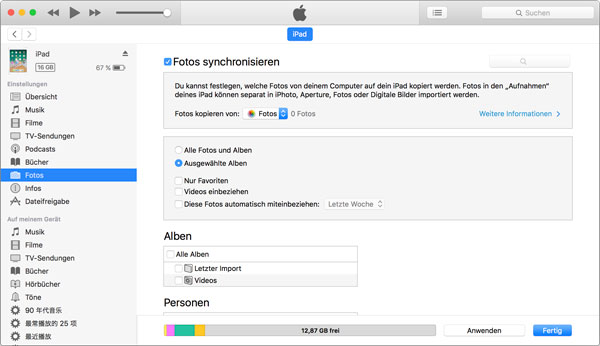
Fazit
In diesem Artikel haben wir Ihnen die Methoden, wie Sie Fotos von Mac auf iPad übertragen können, vorgestellt. Sie können nach Ihrem Bedürfnis Aiseesoft Mac FoneTrans oder iTunes verwenden. Wir hoffen, dass die Tipps für Sie hilfreich sind. Mit dieser Software können Sie auch Fotos von iPad auf Mac übertragen.
 Schreiben Sie hier den ersten Kommentar!
Schreiben Sie hier den ersten Kommentar!